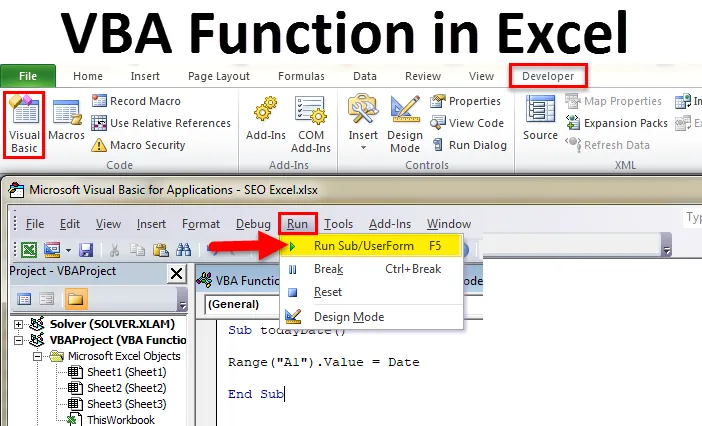
VBA funkció Excelben (Tartalomjegyzék)
- VBA függvény Excelben
- Hogyan lehet használni a VBA függvényt az Excelben?
- Példák az VBA funkcióra az Excel programban
VBA függvény Excelben
A Microsoft Excel hatalmas funkciókkal rendelkezik, ahol a felhasználó megvalósíthatja és felhasználhatja a szükséges adatoknak megfelelően. Az Excel lehetőséget biztosít számunkra, hogy több kiegészítőt telepítsünk, amelyeket hozzáadhatunk VBA-hoz.
Visual Basic
A VBA a Visual Basic egy alkalmazást jelenti. A VBA általában az Excel programozási nyelve, amelyet beágyazott egy Microsoft alkalmazás, azaz az Excel vagy az Access, ahol több feladat automatizálását is elvégezhetjük, amelyet excelben más néven „MACRO” -nak nevezünk. A Visual Basic alkalmazás számos parancsgombbal és más funkcióval rendelkezik, amelyek megkönnyítik a felhasználó számára az automatizálást.
VBA felhasználói által definiált funkció (UDF)
A felhasználó által definiált függvény csak egy olyan funkció, amellyel automatizálási célokra létrehozhatjuk önmagunkat a VBA-ban.
Ez a felhasználó által definiált funkció nem más, mint a munkalaphoz csatolt kódmodul, amelybe a felhasználó ténylegesen beírja a kódolást.
Hogyan lehet használni a VBA függvényt az Excelben?
Az Excelben a VBA funkciót a „FEJLESZTŐ” lapon találhatjuk, alapértelmezés szerint az Excelnek nincs ez a menüje. Tehát annak megjelenítéséhez manuálisan kell hozzáadnunk ezt a „FEJLESZTŐ” menüt az alábbi lépések végrehajtásával.
- Lépjen a Fájl menübe. Kattintson az Opció menüre, amely sárga színű lett.
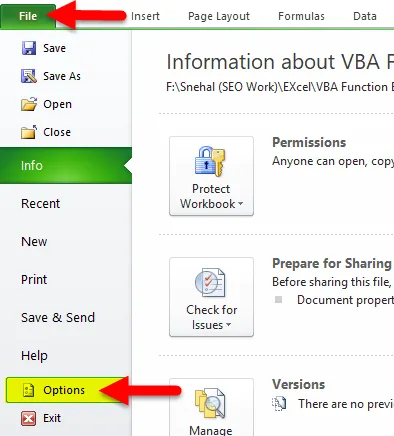
- Ha rákattintunk az opcióra, az alábbiak szerint kapjuk meg az alábbi párbeszédpanelt.
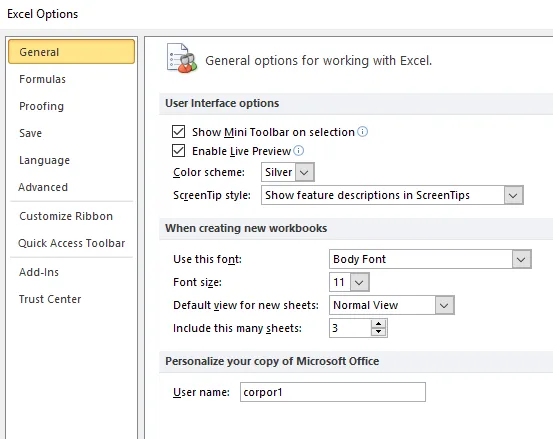
- Válassza a Szalag testreszabása lehetőséget, és az alábbi párbeszédpanelt kapjuk
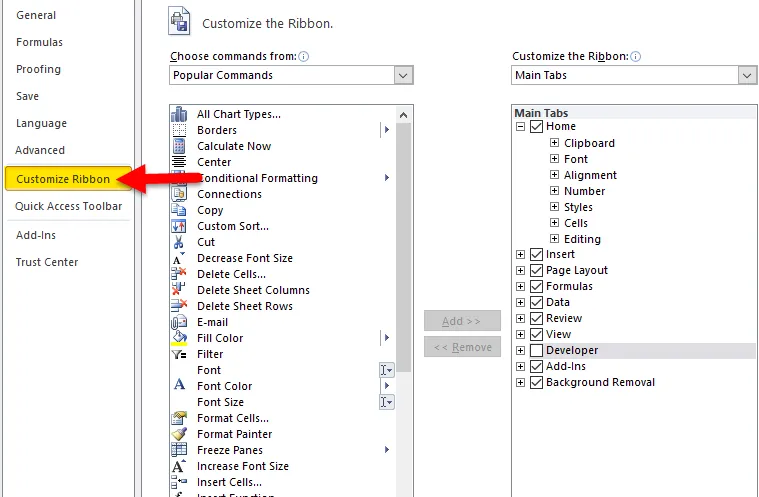
- A szalag testreszabása során láthatjuk a szalag manuális hozzáadását vagy eltávolítását. Itt láthatjuk, hogy a testreszabható szalag „Jobb oldalán” a „ Fejlesztő ” fül nincs bejelölve. Jelölje meg a “FEJLESZTŐ” fület, majd kattintson az OK gombra
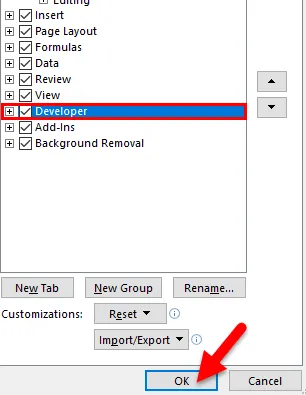
- Miután bejelölte a „ FEJLESZTŐ ” fület, hozzáadódik az Excel menübe, amely az alábbiak szerint jelenik meg

Most láthatjuk, hogy a “ Fejlesztő ” lap hozzáadásra került, és olyan funkciókkal rendelkezik, mint a VISUAL BASIC, MACROS, stb.
VBA hozzáadása az Excel programban
Az Excel alkalmazásban a VBA munkafüzet az alábbi lépések követésével egyszerűen hozzáadható.
- Nyissa meg az Excel munkafüzetet. Használja az ALT + F11 gyorsbillentyűt a Visual Basic Editor megnyitásához, amelyet szintén VBE-nek hívnak az alábbi képernyőképen.
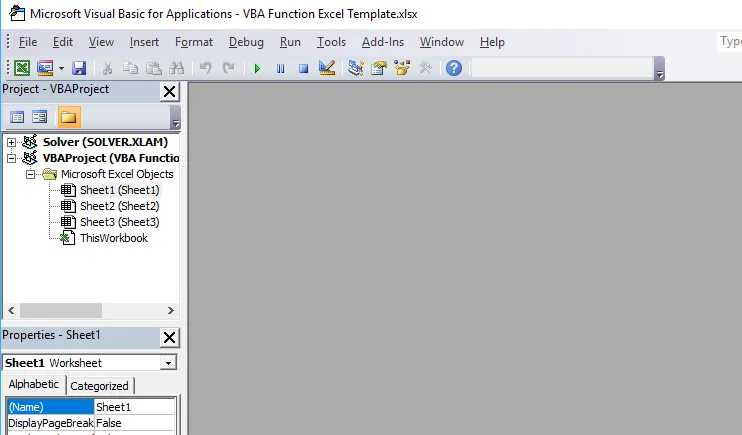
- Kattintson a jobb gombbal a munkafüzet nevére a „ Project VBAProject ” panelen (a szerkesztőablak bal felső sarkában), és válassza a helyi menübe a Beszúrás -> Modul menüpontot, az alább látható módon
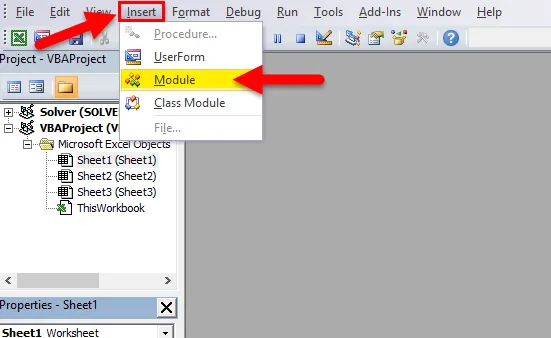
- Most láthatjuk, hogy új modult adtak hozzá mint 1. modult a panel bal oldalán.
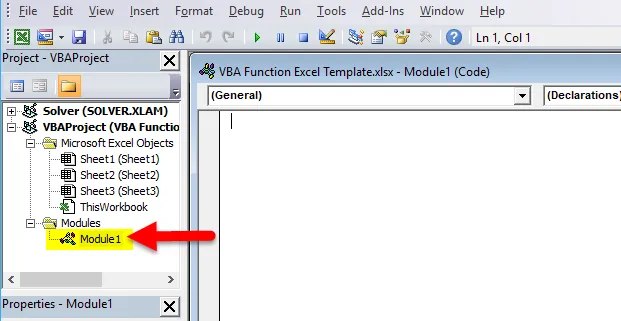
- A jobb oldalon, ahol az UDF funkciót használhatjuk a VBA használatával.
A Visual Basic funkciója
A Visual Basicben a különféle funkciókat fogjuk használni. A függvény nem más, mint a vizuális alapmondatok gyűjteménye, amelyet az indító és a záró funkció zár be. Ez a funkció általában egy feladatot hajt végre, majd visszatér a vezérlőkhöz a hívó kódhoz. Ha visszaadja a vezérlőt, akkor is visszaad egy értéket az adott kódhoz.
VBA funkció
A Visual basic számos beépített funkciót tartalmaz, például az Üzenet funkció, Karakterlánc és a Szöveg funkciót, Az Információs funkciót, a Konverziós funkciót, a Dátumot és az Időt, a Matematikai és a Trig funkciókat, a Pénzügyi funkciót
Látni fogjuk a leggyakrabban használt VBA funkciót, amelyet a következők sorolnak fel.
- Beviteli mező - amely megjeleníti a bemeneti párbeszédpanelt
- Üzenet mező - amely megjeleníti az Üzenet mezőt, azaz a figyelmeztető üzenet mezőt
- Formátum - amely az adott karakterlánc formátumát használja.
- Len- Akkor adja vissza a húr hosszát
- Csere - amely az adott karakterláncot helyettesíti egy másik karakterlánccal.
- Is Array - A tömb értéke, amely ellenőrzi a megadott értéket.
- Van dátum - amely ellenőrzi a megadott kifejezés dátumformátumát.
- Üres - melyik ellenőrzi, hogy az adott változat üres-e vagy sem
- Nincs érték - Amely ellenőrzi, hogy a megadott érték nulla vagy sem
- Dátum - Az aktuális dátumot adja vissza.
- Hónap - a hónap számát adja vissza.
- Most - Visszaadja az aktuális dátumot és időt.
- Year - az aktuális évet adja vissza.
Példák az VBA funkcióra az Excel programban
A VBA funkció nagyon egyszerűen használható. Nézzük meg néhány példa segítségével, hogyan lehet használni az VBA függvényt az Excelben.
Itt letöltheti ezt a VBA Function Excel sablont - VBA Function Excel sablon1. példa
Két szám hozzáadása
Ebben a példában meglátjuk, hogyan lehet két számot hozzáadni a VBA függvény segítségével egyszerű programozási nyelv használatával lépésről lépésre, az alábbiak szerint.
- Nyissa meg az excel munkafüzetet. Használja az ALT + F11 gyorsbillentyűt a VBE szerkesztő megnyitásához. A VBE szerkesztőt az alábbiak szerint kapjuk meg
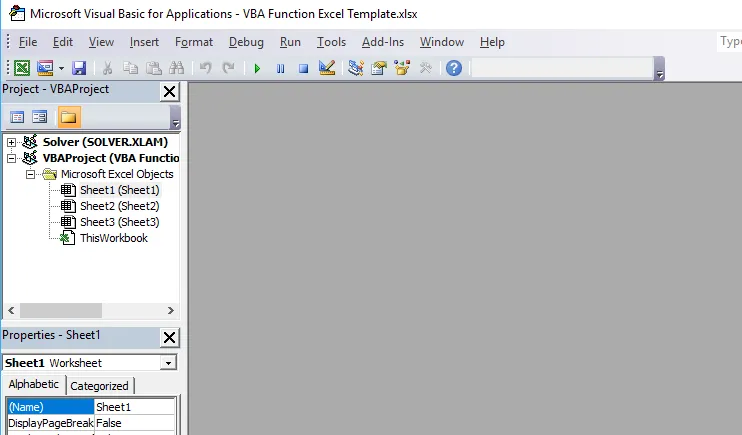
- Lépjen a Beszúrás menübe és válassza a modult
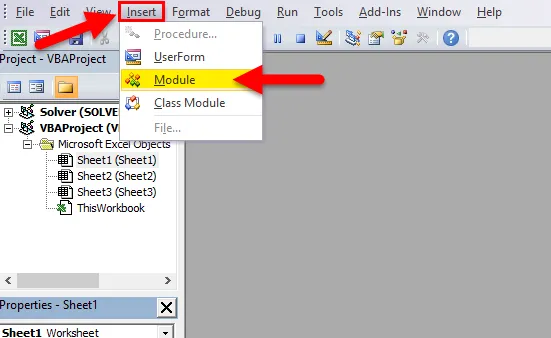
Miután rákattintunk a modulra, új modul kerül hozzáadásra egy munkalaphoz, ahol az VBA funkciók kódolását az Általános oldal jobb oldalán írjuk.
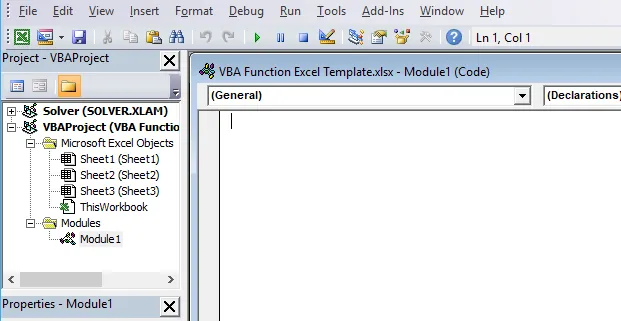
Két szám hozzáadásának eredményéhez most az alábbi kódolást kell használnunk
Function addtwo(arg1, arg2)
addtwo = arg1 + arg2
End Function
A fenti kódolásban a funkciót „addtwo” -nak neveztük el, és a kódolás a következőképpen jelenik meg:
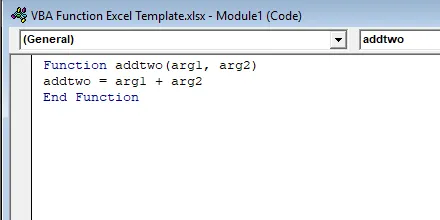
Most az excel lapon használhatjuk az „ addtwo ” funkciót az új szám hozzáadásához:
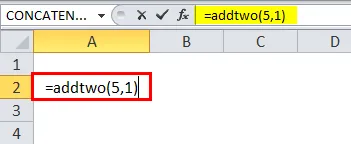
Az eredmény:
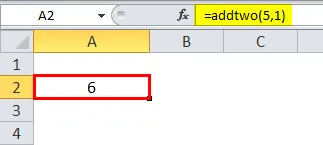
2. példa
Dátum funkció
A VBA-ban a dátum funkció egy beépített DATE () függvény, amely a dátum és az idő visszatérésével most a dátum függvényt fogja használni, hogy a dátumot az adott lapon kapjuk. A VBA-ban az UDF-t használhatjuk az eredmény elérésére.
Helyezzen be egy új modult, amint azt az 1. példában fentebb tárgyaltuk.
Miután rákattintunk a modulra, egy új modul kerül hozzáadásra a munkalaphoz, és az Általános oldal jobb oldalán megírjuk a VBA függvény kódolását.
Sub todayDate()
Range("A1").Value = Date
End Sub
A fenti kódolásban a funkciót „todayDate” -nek neveztük el, és a kódolás a következőképpen jelenik meg:
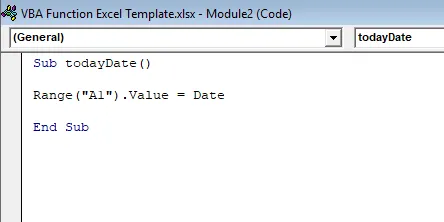
Nyomja meg a RUN gombot, vagy nyomja meg az F5 billentyűt a kód végrehajtásához
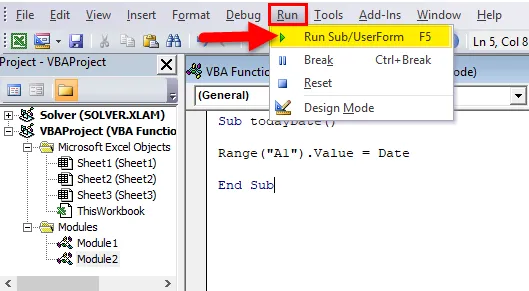
Ez a kódolás csak az aktuális dátumot adja vissza az említett cellanévben A1, és miután végrehajtottuk, az eredmény a következőképpen jelenik meg:
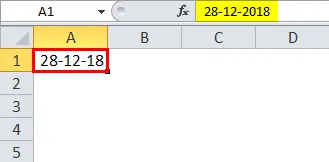
3. példa
VBA Message Box
A Visual basic rendszerint két üzenetdoboz funkcióval rendelkezik
- Az Msg Box módszer.
- Az üzenet doboz funkció.
Az MsgBox módszer
Az MSGBOX módszer egyike a VBA nyelveknek, ahol megjeleníti az adott karakterlánc üzenetdobozát, általában az OK gombbal rendelkezik, így a felhasználó láthatja az MSGBOX-ot, és folytathatja a megadott feladatot.
Az MsgBox függvény
Az az MSGBOX függvény, amely normál értéket ad vissza ennek az MSGBOX függvénynek, olyan kérdéstípus lesz, mint például Igen vagy Nem, vagy Megszakítás vagy Folytatás.
Látni fogjuk mind az MSG mezőt, mind az alábbiakban bemutatott példákat.
Msg Box módszer példa:
Helyezzen be egy új modult, amint azt az 1. példában fentebb tárgyaltuk.
Miután rákattintunk a modulra, egy új modul kerül hozzáadásra a munkalaphoz, és az Általános oldal jobb oldalán megírjuk a VBA függvény kódolását.
Sub Firstmsg()
MsgBox "Hello"
End Sub
Az alábbi képernyőképen kódolást írtunk az MSG BOX Hello megjelenítéséhez .
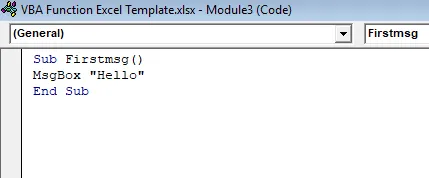
Nyomja meg a RUN gombot, vagy nyomja meg az F5 billentyűt a kód végrehajtásához.
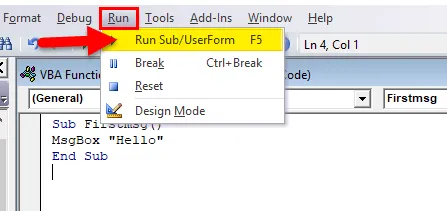
Az alábbi kimenetet kapjuk.
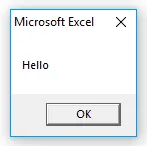
Láthatjuk a HELLO üzenetet, amely az MSG mezőből származik.
Msg Box funkciópélda:
Ebben a példában meglátjuk, hogyan lehet használni az MSG BOX funkciót a vbYesNoCancel használatával
Helyezzen be egy új modult, amint azt az 1. példában fentebb tárgyaltuk.
Ha rákattintunk a modulra, egy új modul kerül hozzáadásra a munkalaphoz és az Általános oldal jobb oldalához, ahol megírjuk a VBA funkciók kódolását.
Sub Firstmsg()
MsgBox "Welcome User or Guest?", vbYesNoCancel, "Login?"
End Sub
Az alábbi képernyőképen kódolást írtunk az MSG BOX megjelenítéséhez. Az MSG BOX funkcióban IGEN vagy NEM lehetőséget adott, hogy ellenőrizzük, hogy a végfelhasználó felhasználó vagy vendég.
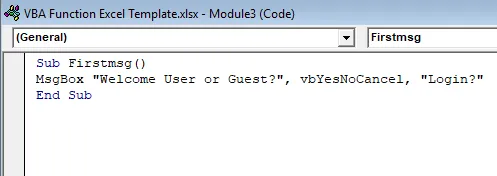
Nyomja meg a RUN gombot, vagy nyomja meg az F5 billentyűt a kód végrehajtásához
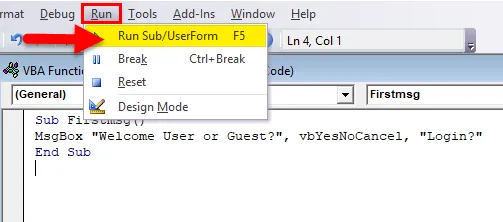
A végrehajtás után az alábbiak szerint kapjuk meg az MSGBOX-ot
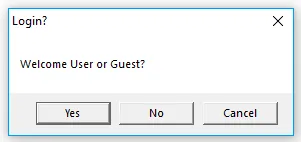
Ne feledje, mi a VBA funkció
- A VBA-ban számos beépített funkciónk van, ahol felhasználható az automatizálási folyamathoz.
- Több MACROS függvény alkalmazása közben győződjön meg arról, hogy hozzárendeltünk egy kulcsot a futtatásához.
- Nevezze meg az egyes modulokat a VBA-ban úgy, hogy elkerüljék a kódolás zavart.
Ajánlott cikkek
Ez egy útmutató az Excel VBA Function programhoz. Itt tárgyaljuk, hogyan lehet használni a VBA Function az Excel programban, a gyakorlati példákkal és a letölthető Excel sablonnal együtt. Megnézheti más javasolt cikkeinket -
- Hogyan kell használni a PV Excel funkciót?
- Útmutató az Excel RANK funkcióhoz
- Hogyan lehet az oszlopokat elrejteni az Excelben?
- Hozzon létre halmozott terület diagramot az Excel programban